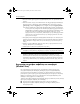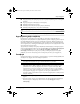Getting Started - Windows Vista
8
µ µ
1. Εάν είναι δυνατό, δηµιουργήστε αντίγραφα ασφαλείας όλων των προσωπικών σας
αρχείων.
2. Εάν είναι δυνατό, ελέγξτε για να διαπιστώσετε εάν υπάρχει διαµέρισµα επαναφοράς
ΗΡ. Για να βρείτε το διαµέρισµα, επιλέξτε Έναρξη, κάντε δεξί κλικ στην επιλογή
Υπολογιστής, επιλέξτε ∆ιαχείριση και, στη συνέχεια, επιλέξτε ∆ιαχείριση δίσκων.
✎
Εάν δεν παρατίθεται το διαµέρισµα επαναφοράς HP, θα πρέπει να επαναφέρετε
το λειτουργικό σας σύστηµα και τα υπόλοιπα προγράµµατα χρησιµοποιώντας το
DVD Windows 7 operating system (Λειτουργικό σύστηµα των Windows 7) και
το δίσκο Driver Recovery (Επαναφορά προγραµµάτων οδήγησης). Για να
προµηθευτείτε αυτούς τους δίσκους, επικοινωνήστε µε την υποστήριξη πελατών.
Ανατρέξτε στην ενότητα "Επικοινωνία µε την υποστήριξη πελατών" στο πίσω
µέρος αυτού του οδηγού.
3. Εάν εµφανίζεται το διαµέρισµα επαναφοράς ΗΡ, επανεκκινήστε τον υπολογιστή και
πατήστε το πλήκτρο esc όταν εµφανιστεί το µήνυµα "Press the ESC key for Startup
Menu" (Πατήστε το πλήκτρο ESC για το µενού εκκίνησης) στην κάτω πλευρά της
οθόνης.
4. Πατήστε το πλήκτρο f11 όταν εµφανιστεί στην οθόνη το µήνυµα "Press <F11> for
recovery" (Πατήστε F11 για επαναφορά).
5. Ακολουθήστε τις οδηγίες που εµφανίζονται στην οθόνη.
✎
Τα Windows παρέχουν πρόσθετα εργαλεία επαναφοράς µέσω του λειτουργικού
συστήµατος. Για περισσότερες πληροφορίες, ανατρέξτε στη Βοήθεια και υποστήριξη.
✎
Εάν δεν µπορείτε να εκκινήσετε τον υπολογιστή, πρέπει να αγοράσετε ένα DVD
Windows 7 operating system (Λειτουργικό σύστηµα των Windows 7) για να
επανεκκινήσετε τον υπολογιστή και να επισκευάσετε το λειτουργικό σύστηµα. Για
περισσότερες πληροφορίες, επικοινωνήστε µε την υποστήριξη πελατών. Ανατρέξτε
στην ενότητα "Επικοινωνία µε την υποστήριξη πελατών" στο πίσω µέρος αυτού του
οδηγού.
Για να προστατέψετε τις πληροφορίες σας, χρησιµοποιήστε το Κέντρο δηµιουργίας
αντιγράφων ασφαλείας και επαναφοράς για να δηµιουργήσετε αντίγραφα ασφαλείας
µεµονωµένων αρχείων και φακέλων ή ολόκληρου του σκληρού δίσκου (σε επιλεγµένα
µοντέλα µόνο) ή για να δηµιουργήσετε σηµεία επαναφοράς του συστήµατος. Σε περίπτωση
βλάβης του συστήµατος, µπορείτε να χρησιµοποιήσετε τα αντίγραφα ασφαλείας για να
επαναφέρετε τα περιεχόµενα του υπολογιστή σας.
Το Κέντρο αντιγράφων ασφαλείας και επαναφοράς παρέχει τις ακόλουθες σύνθετες επιλογές
δηµιουργίας αντιγράφων ασφαλείας και επαναφοράς:
■ ∆ηµιουργία αντιγράφων ασφαλείας µεµονωµένων αρχείων και φακέλων
■ ∆ηµιουργία αντιγράφου ασφαλείας ολόκληρου του σκληρού δίσκου (µόνο σε
επιλεγµένα µοντέλα)
∆µ
(Windows Vista)
595289-151.book Page 8 Wednesday, December 9, 2009 4:52 PM